Was tun, wenn iTunes auf Ihrem Windows 11 / 10-PC nicht geöffnet wird, wird auch nicht gestartet – Hier ist der Fix
Zuletzt aktualisiert am 27. September 2021
iTunes wird zum Sichern von Daten, Wiederherstellen alter Daten, Synchronisieren von Musik, Filmen, Fernsehsendungen, Podcasts, Büchern, Hörbüchern, Tönen und mehr verwendet. Entscheiden Sie sich, iTunes vollständig zu löschen oder zu deinstallieren und dann erneut zu installieren? Das könnte die falsche Entscheidung für uns sein, da iTunes alle Einstellungen und Sicherungsdateien entfernt.
Wir helfen Ihnen gerne weiter, senden Sie dieses Formular, wenn Ihre Lösung in diesem Artikel nicht behandelt wird.
Das kann passieren, weil veraltete Software im Cache steckt, im Hintergrund läuft, aber nicht angezeigt wird. Eine andere Lösung funktioniert für bestimmte Fehler, die hier erläutert werden.
Verwenden Sie die folgende Lösung, die für Ihre iTunes-Probleme auf Windows-Pcs geeignet ist.
Inhalt der Seite
Zu berücksichtigende Korrekturen: iTunes öffnet sich nicht auf einem PC unter Windows 10/8/7
Apple bittet darum, iTunes zu aktualisieren oder die neueste Version von iTunes herunterzuladen und zu installieren. Aber es ist zeitaufwendig. Gehen Sie zuerst mit der schnellen Lösung und versuchen Sie es dann.
So aktualisieren Sie iTunes, wenn es nicht auf dem Bildschirm geöffnet wird
Starten Sie iTunes im abgesicherten Modus
Der abgesicherte Modus verliert niemals die Funktionalität und Sicherheit von iTunes. Dieser Modus ist nur deaktiviert visuelle Plugins auf Ihrem System installiert.
Um iTunes im abgesicherten Modus zu starten: Strg + Umschalt + Doppelklicken Sie darauf.
Warten Sie 5 bis 10 Sekunden, iTunes wird auf Ihrem PC geöffnet.
Suchen Sie zuerst nach Update iTunes
Gehen Sie zum iTunes-Hauptmenü.
Klicken Sie als Nächstes auf Hilfe > Nach Update suchen.
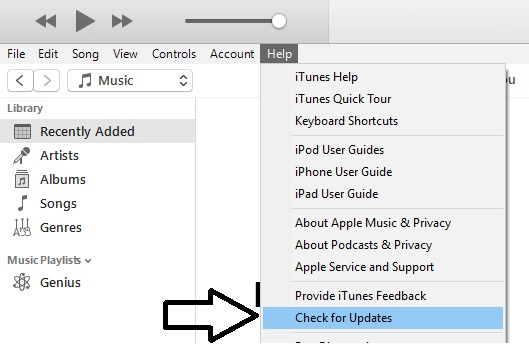
Änderungen erfolgreich anwenden Beenden Sie iTunes und starten Sie Ihr System neu. Starten Sie erneut und versuchen Sie es.
Trennen Sie das Internet und versuchen Sie erneut,
zu starten Trennen Sie das Internet vom System oder schalten Sie das Internet vorübergehend aus.
Öffnen Sie nun iTunes.
Aktualisieren Sie nach dem Öffnen den auf dem System installierten Treiber. Immer noch nicht helfen können Sie Apple Support Center kontaktieren.
Ein Problem mit der iTunes-Mediathek
iTunes auf ein anderes Konto zugreifen, Neue iTunes-Mediathek erstellen und alle iTunes-Daten vom alten Speicherort der iTunes-Mediathek verschieben.
Neue Bibliothek erstellen oder zu einer anderen Bibliothek wechseln
Schließen Sie iTunes auf dem Mac oder PC, falls geöffnet.
Halten Sie die Wahltaste gedrückt und öffnen Sie iTunes.
Jetzt sehen Sie zwei Optionen Popup, Bibliothek erstellen oder Bibliothek auswählen. Weitere Anleitung zur iTunes-Mediathek.
Probleme mit der iTunes-Musikbibliothek
Manchmal löst eine Inhaltsdatei das Problem aus, dass iTunes abstürzt, einfriert, nicht reagiert, das Problem kennt und behebt.
1: Öffnen Sie iTunes, gehen Sie in den iTunes-Ordner (C:\users\username\My Musik oder Meine Musik\iTunes).

Gehen Sie zur iTunes-Mediathek.itl-Datei, Schneiden oder verschieben Sie diese Datei auf dem Desktop sicher.
2: Gehen Sie als Nächstes in iTunes zum Menü Datei.
Neben Datei > Ordner zur Bibliothek öffnen
Gehe in einem Popup zu oder Browserordner: C:\benutzer \ Benutzername \ Meine Musik oder Meine Musik \ iTunes \ iTunes Media
Wählen Sie alle Alben, Interpreten und Titel aus, um sie zur Bibliothek hinzuzufügen.
iTunes erkennt die gesamte Musik nach erfolgreichem Scan.
Überprüfen Sie mit anderen Problemen
Deaktivieren Sie Antivirensoftware vorübergehend, da Antivirus iTunes als schädliche Software anzeigt.
Aktualisieren Sie außerdem Ihr System und die Software, die mit dieser Software installiert werden
Entfernen Sie iTunes-Alternativen von Drittanbietern, die auf dem Markt verfügbar sind.
Keine der Lösungen hat funktioniert, Sie sollten sich per Live-Chat an das Apple Support Center wenden, um Ihren Termin im nächstgelegenen Apple Store zu buchen.
jaysukh patel
Jaysukh Patel ist der Gründer von howtoisolve. Auch selbst professioneller Entwickler, Techno-Liebhaber vor allem für iPhone, iPad, iPod Touch und iOS, Jaysukh ist eine der verantwortlichen Person in seiner Familie.Kontakt auf:




